如何在中途不浪費時間的情況下生成圖像

要知道什麼
- Midjourney 可讓您生成圖像,而無需使用放鬆模式度過快速時間。
- 可以在訂閱了 Standard、Pro 和 Mega 計劃的 Midjourney 帳戶上啟用放鬆模式。中途基本套餐不提供此功能。
- 使用放鬆模式,您的圖像生成將被放入隊列中,並根據 GPU 可用性和您每月的使用情況在 0-10 分鐘內進行處理。
- 您可以使用放鬆模式創建無限數量的圖像,但代價是等待時間更長,並且這些創建都不會花費您中途帳戶的快速小時/分鐘。
您可以在中途不加班的情況下生成圖像嗎?
是的,有一種方法可以生成圖像,而無需在中途花費帳戶的快速分鐘數。默認情況下,您在 Midjourney 上的所有創作都會使用快速模式進行處理,該模式平均需要大約一分鐘的 GPU 時間來完成圖像創建。請記住,多重生成、升級、使用自定義縱橫比以及在舊的 Midjourney 模型上運行幾代都會產生額外費用。
如果您不想耗盡帳戶的 GPU 時間,即您的 Fast Minutes,Midjourney 提供了一個免費的解決方案,您可以使用它來生成圖像。該解決方案涉及使用該平台的放鬆模式,Midjourney 的所有付費訂戶都可以利用該模式。
使用放鬆模式,您可以不受限制地創建任意數量的圖像,並且您的所有創作都不會會計入您的 GPU 時間。目前,Relax 模式僅適用於Midjourney 的 Standard、Pro 和 Mega 套餐的訂戶;因此,已註冊 Midjourney Basic 套餐的用戶無法使用此功能。
如何在中途不消耗快速時間的情況下生成圖像
您可以通過三種方式生成圖像,而無需耗盡帳戶的 GPU 時間或快速時間,所有這些方法都涉及啟用放鬆模式來創建圖像。您可以使用方法 1 和 2 為所有後代應用放鬆模式,或使用方法 3 在 Midjourney 上啟用它以生成單個圖像。
注意:您需要一個訂閱了Standard、Pro 和 Mega計劃的 Midjourney 帳戶才能使用 Relax 模式;如果您的帳戶有 Midjourney 的基本訂閱,則此操作將不起作用。
方法一:使用/relax命令
啟用放鬆模式來生成圖像而不消耗 Fast Hours 的最簡單方法是使用 Discord 中的 /relax 命令。在此之前,請在 Discord 上打開任何 Midjourney 服務器,或從 Discord 服務器或 Discord DM 訪問 Midjourney 機器人。無論您如何訪問它,請點擊底部的文本框。
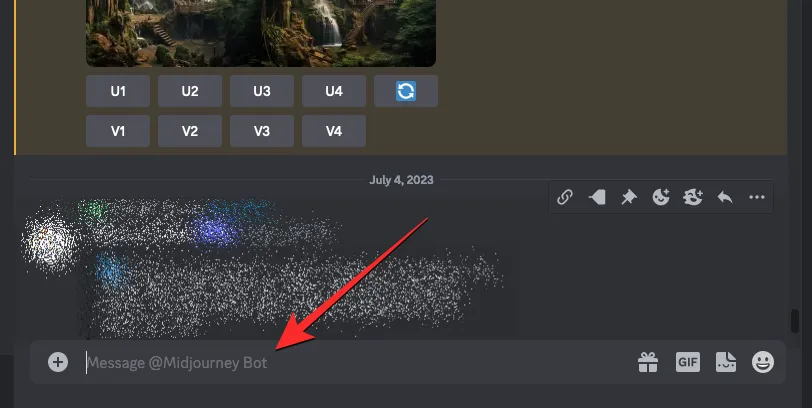
在此文本框中,鍵入/relax並單擊隨後菜單中顯示的/relax選項。
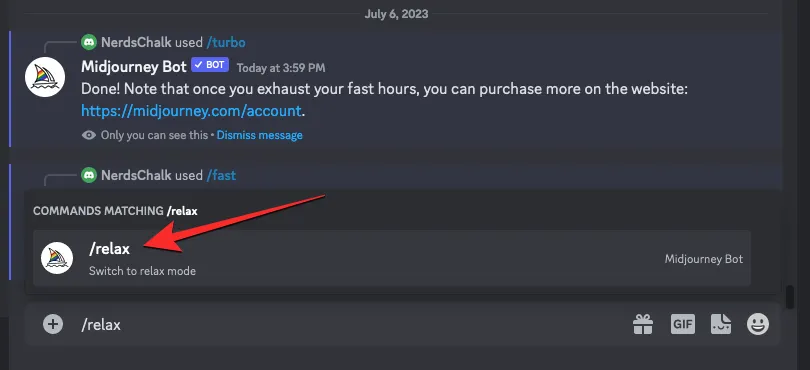
選擇後,按鍵盤上的Enter 鍵。
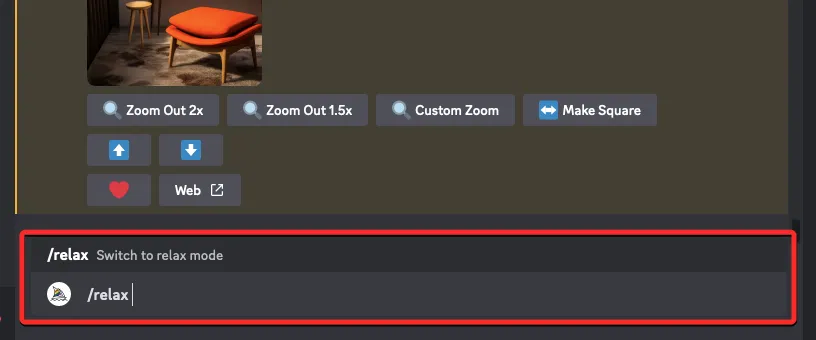
現在,您的中途帳戶將激活放鬆模式,您將看到中途機器人的響應作為確認。
要開始在此模式下生成圖像,您可以使用/imagine提示或您想要在 Midjourney 上進行創作時使用的任何其他提示。
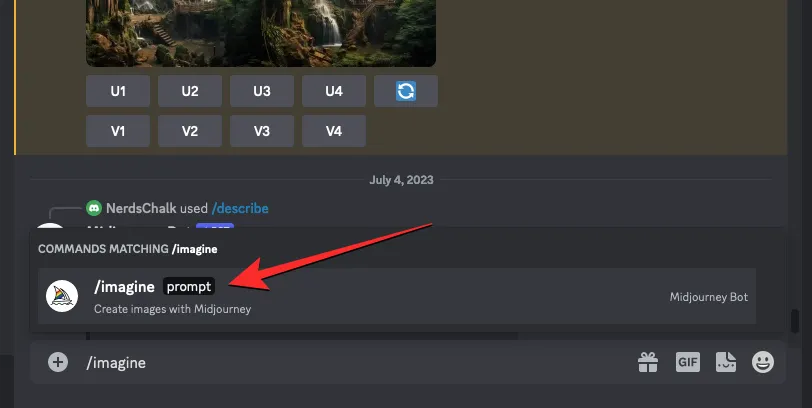
方法 2:使用中途設置
您還可以從 Midjourney 的設置中將默認圖像生成切換為“放鬆模式”。為此,請點擊任何 Midjourney 服務器頁面底部的文本框,或者您在服務器或 Discord DM 上訪問 Midjourney 機器人的位置。
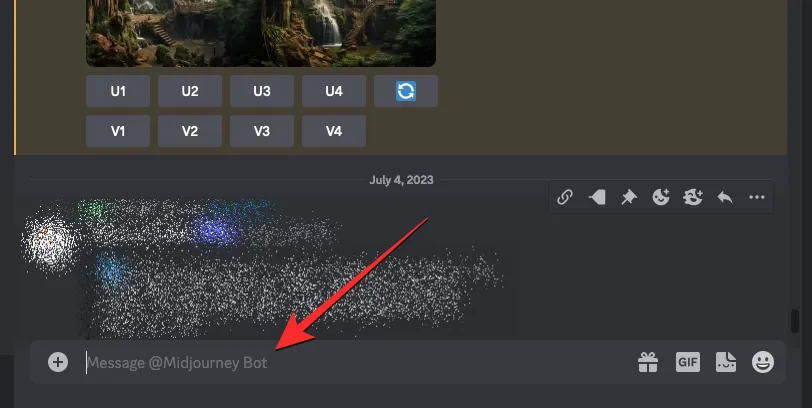
在這裡,輸入/settings,單擊/settings選項,然後按鍵盤上的Enter鍵。
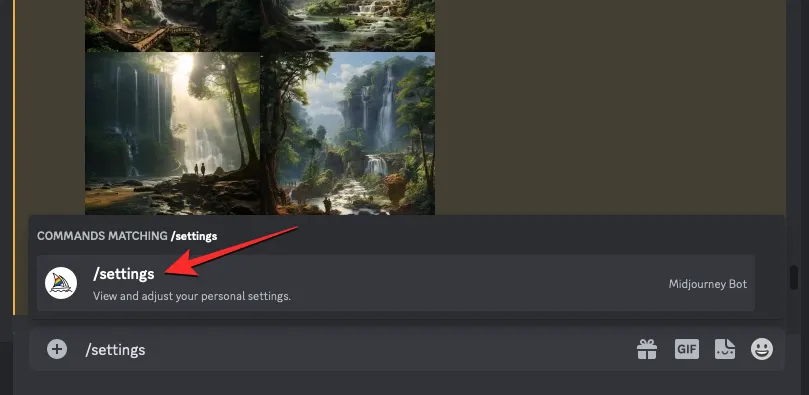
在顯示的中途響應中,單擊底部的“放鬆模式” 。
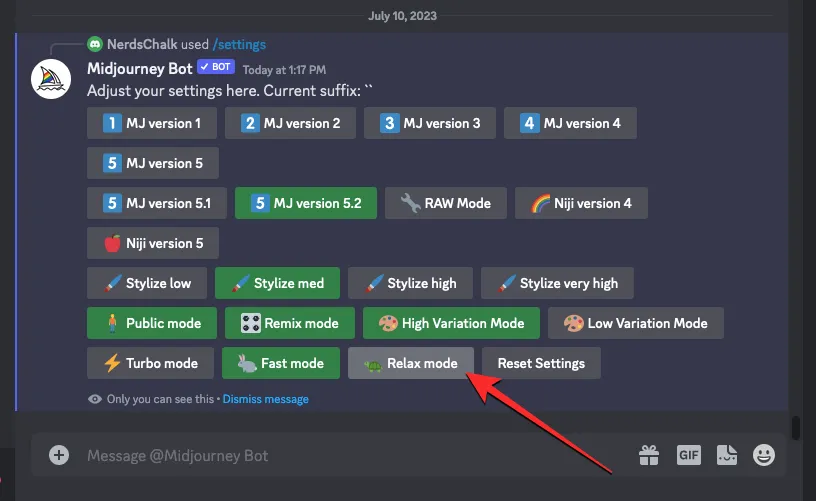
啟用“放鬆模式”後,響應中的“放鬆模式”選項將具有綠色背景,表明它已打開。您還會看到來自中途機器人的另一個響應作為確認。
現在,您可以使用 Midjourney 上的提示或任何其他提示開始圖像生成/imagine。
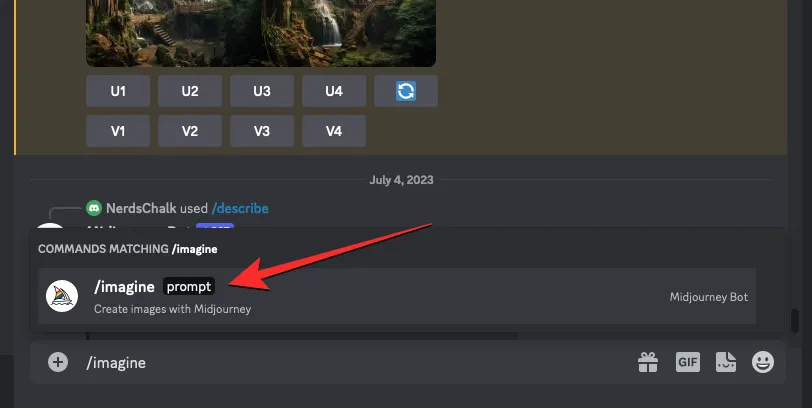
方法3:使用-relax參數
上述方法可以在您執行的所有圖像創作中應用中途放鬆模式。如果您只想對單個作業使用此模式,則可以使用 –relax 參數。為此,請在 Discord 上打開任何 Midjourney 服務器,或從 Discord 服務器或 Discord DM 訪問 Midjourney 機器人。無論您如何訪問它,請點擊底部的文本框。
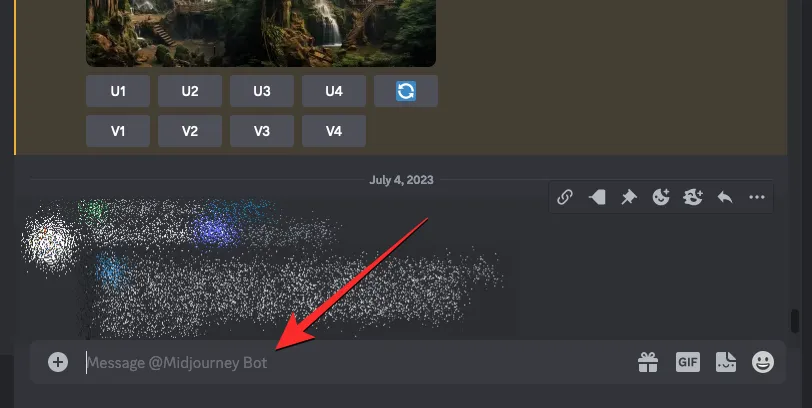
在此框中,鍵入/imagine提示,然後鍵入要創建的圖像的說明。
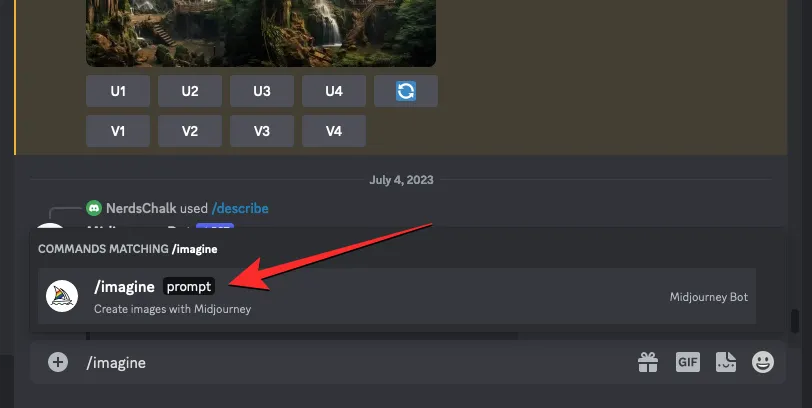
輸入輸入提示後,請--relax在最後鍵入內容,然後按Enter 鍵。
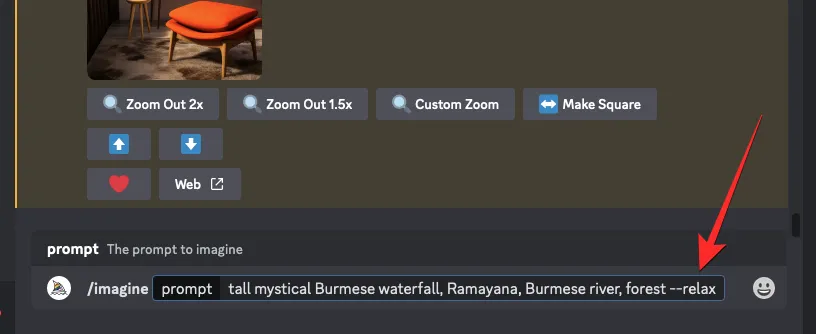
當您執行此操作時,當前作業將以放鬆模式執行,並且將被放入隊列中,以便在 GPU 可用於創建作業時進行處理。
這不會影響您未來在 Midjourney 上的作業,因為如果您的帳戶將其設置為默認模式,它們將繼續以快速模式生成。要在放鬆模式下執行更多代,您可以重複上述步驟,將其應用於每個想像的工作。
當您使用放鬆模式時會發生什麼?
中途的放鬆模式可以針對單個圖像生成或人工智能平台上的所有後續作業打開。如果您使用方法 1 和 2 在您的帳戶上啟用了放鬆模式,則您以後對 Midjourney Bot 的所有請求都將在放鬆模式下執行。方法 3 僅對單個圖像作業應用放鬆模式,因此您的後續請求將繼續以您當前設置的模式(默認情況下為快速模式)處理。
啟用放鬆模式後,您的請求將被放入隊列中,並在 GPU 可用時開始處理。此可用性將取決於您一個月內使用系統的次數。這意味著,與經常使用“放鬆模式”的用戶相比,偶爾使用“放鬆模式”的用戶的等待時間會更短。
Midjourney 表示,在“放鬆模式”下創建圖像的等待時間是動態的,因此根據您之前的使用情況,每個作業的等待時間可能在 0 到 10 分鐘之間。當您續訂每月訂閱時,您的使用頻率將會重置,因此即使您在當月經常使用“放鬆模式”,您在接下來的幾個月中的等待時間也可能會更短。
您可以根據需要使用“放鬆模式”生成任意數量的圖像,並且它們不會累積起來消耗任何現有的 GPU 時間。這樣,您可以節省快速時間來處理更緊急的工作,同時將其他代放入隊列中進行處理。
如何在中途關閉放鬆模式
當您使用完“放鬆模式”生成圖像後,您可以將其關閉以使您的創作處於默認生成模式。僅當您遵循上述方法 1 或 2 時才需要關閉“放鬆模式”,因為它們都會將此模式應用於您的所有後續世代。由於方法 3 僅對單生成作業生效,因此您無需關閉 Relax 模式,以防您遵循該方法。
要關閉放鬆模式,請在 Discord 上打開任何 Midjourney 服務器,或從 Discord 服務器或 Discord DM 訪問 Midjourney 機器人。無論您如何訪問它,請點擊底部的文本框。
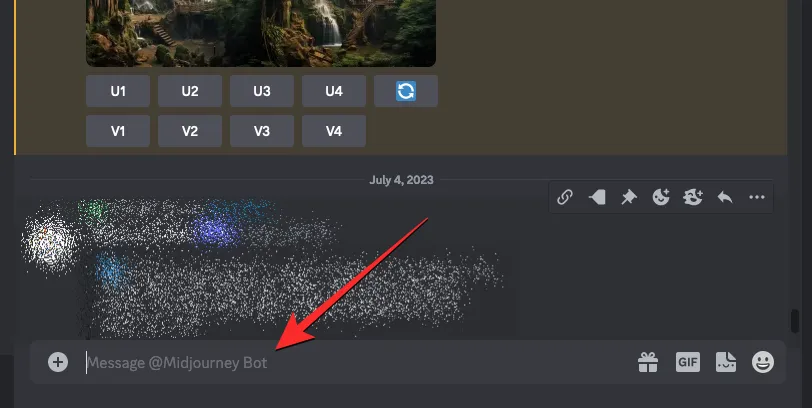
在此文本框中,鍵入/fast並單擊隨後菜單中顯示的/fast選項。選擇後,按鍵盤上的Enter 鍵。
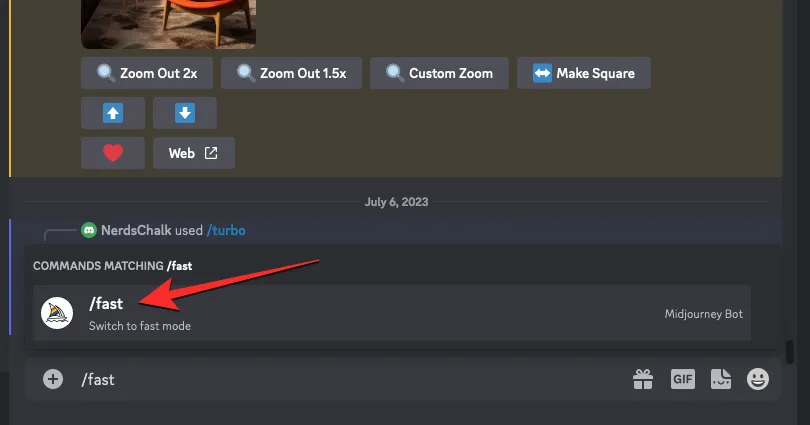
旅程中現在將禁用放鬆模式,並且您的所有後代都將在快速模式下變化。
關閉放鬆模式的另一種方法是訪問中途設置。為此,請鍵入/settings,單擊/settings選項,然後按鍵盤上的Enter鍵。
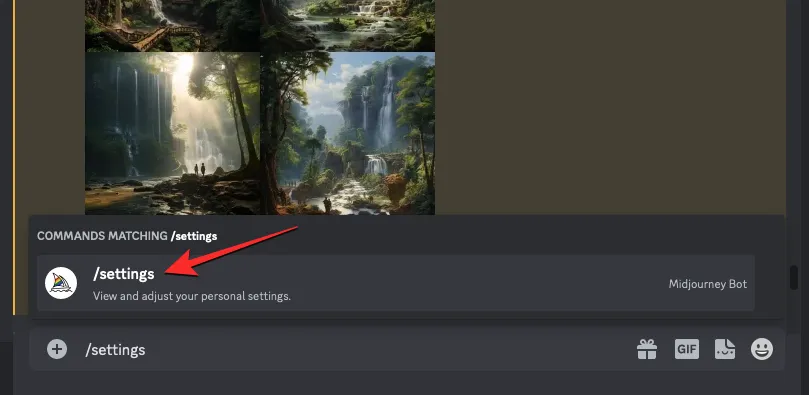
在顯示的中途響應中,單擊底部的快速模式。
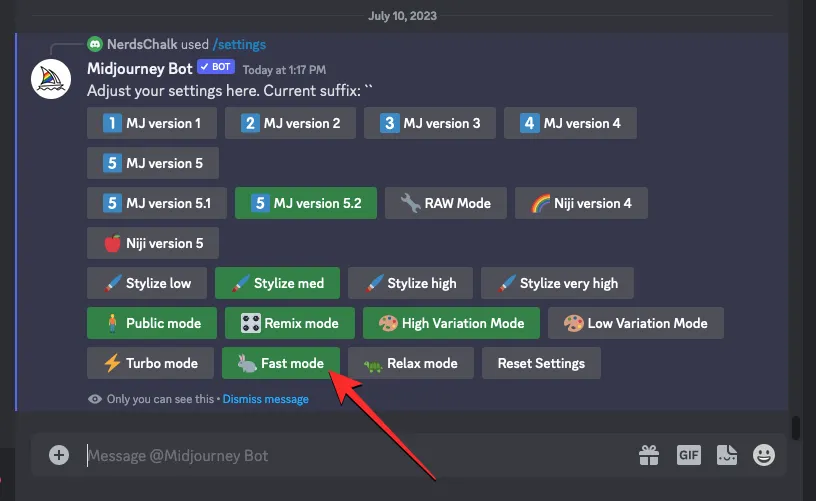
這就是您需要了解的關於在中途不消耗 Fast Hours 的情況下生成圖像的全部信息。



發佈留言